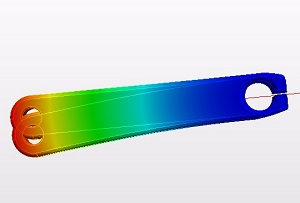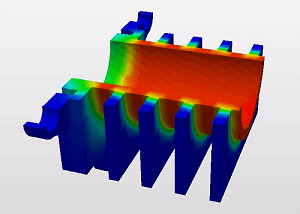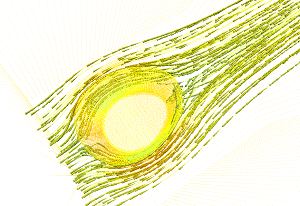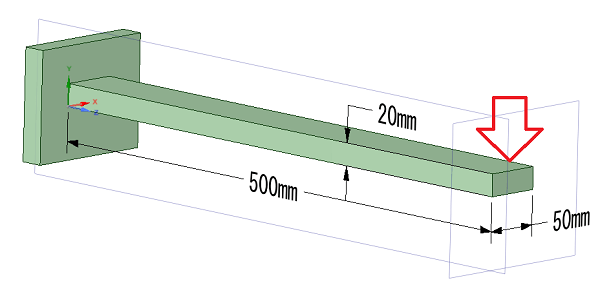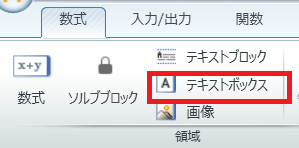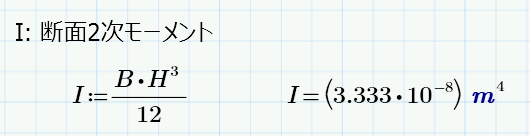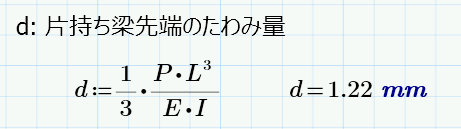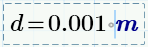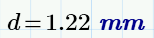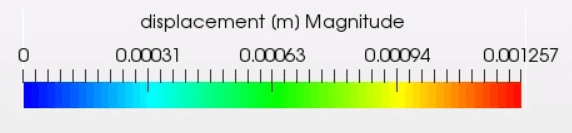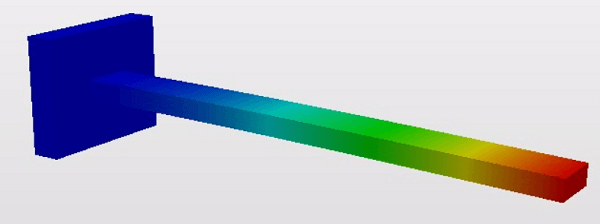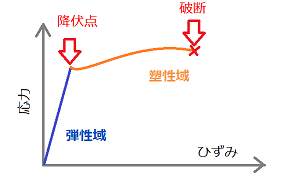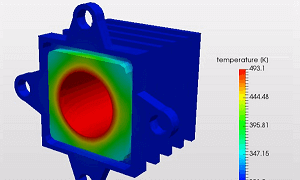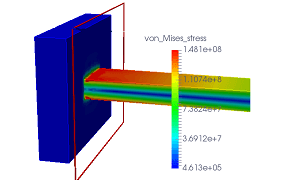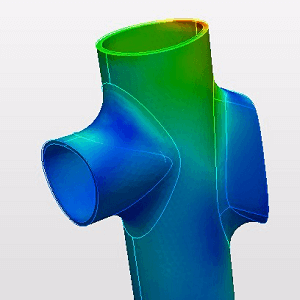片持ち梁のたわみ量計算と数学ソフト
構造解析に初めて挑戦する場合、最初に片持ち梁を使って理論値と解析結果がほぼ一致することを確かめたことのある方も多いのではないでしょうか?
新入社員教育を毎年担当していますが、断面2次モーメントとたわみの計算に挑戦すると、大多数の人が単位の換算で間違えてしまい正しい答えにたどり着けません。また、イギリスやアメリカではSI単位以外の単位(ヤードやポンド)も使われているため、特に海外のお客様とのやりとりでは、単位の換算ミスが致命的なエラーに結びつくことがあります。
人間による手計算では、思い込みやミスを完全にゼロにすることはできないため、数学ソフトで二重確認することをおすすめします。このページでは、無料で利用できるPTC社の「Mathcad Express」を使って、手計算の結果を確認する方法について解説しています。
エクセルを使って計算することもできますが、「Mathcad Express」は単位を自動的に変換するためエラー回避に大きな効果を発揮します。どの単位で計算しても希望するSI単位で表示できるため、時間をかけて単位をチェックする手間が省けます。
Mathcadで単位を自動変換

数式の入力方法
「Marhcad Express」での数式の入力ですが、ワードの入力とほぼ同じような手順で入力できます。例えば、1N(ニュートン)と入力したい場合は、数字の「1」を押し、次に「N」と入力します。大文字を入力する場合は、シフトを押しながらアルファベットを入力します。
mm2のような累乗を入力する場合は、「m」を2回押し、数字の0の2つ右にある「^」を押すと、次に入力する数字が累乗になります。
では、練習で「1kgf/mm2」と入力してみましょう。下左図の通り入力した後に、「スペース」キーを1回押して「kgf」の背景が灰色に反転したことを確認します。
「スペース」を1回押す

「kgf」が反転

次に「/」を押して「mm」と入力します。乗数を入力するので「^」を押した後に数字の「2」を押すと「mm2」となります。
「^」を押す

「2」を入力して2乗にする
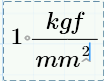
「スペース」キーを数回押して、下図左の通り背景が反転したら「=(イコール)」と入力します。単位はPa(パスカル)で表示されるので、MPa(メガパスカル)に変更します。Paの前にカーソルを合わせ、「M」と入力するとMPaに単位が変わります。
「/」を押して「mm」と入力
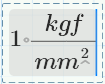
単位をMPaに変更
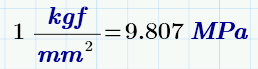
「Mathcad Express」を使えば単位換算が原因のエラーをゼロにすることが可能です。しかし、計算ソフトを頼りにしていては、数字入力間違いなどによるエラー発生時に気づくことができなくなるので、一度は手計算で解くようにしましょう。関数電卓を用意すれば、構造解析で必要な計算はほぼ解くことができます。